Um sich selbst als Administrator einer Facebook-Seite zu entfernen, loggen Sie sich zunächst in Ihr persönliches Konto ein, das mit der Seite verbunden ist, für die Sie den Administratorzugang widerrufen möchten. Verwenden Sie dazu die Desktop-Website und Ihr gewohntes Facebook-Passwort.
HINWEIS: Wenn Sie die Administratorrollen über die Facebook-App verwalten möchten, müssen Sie die Meta Business Suite-App herunterladen.
Wechseln Sie in Ihre Seitenrollen
Sie müssen dann in das Profil wechseln, das Sie verwalten möchten. Es gibt zwei Möglichkeiten, dies zu tun.
Über die Seite
Gehen Sie zur entsprechenden Seite.
Im linken Menü der Seiteneinstellungen haben Sie die Möglichkeit, das Profil zu wechseln, um auf die Administrationsseite zuzugreifen.
Klicken Sie auf Wechseln.
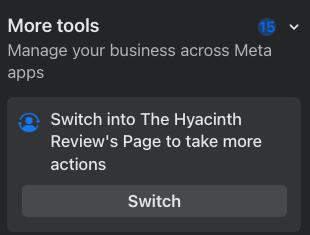
Über Ihr Profilmenü
Klicken Sie auf Ihr Profilbild in der oberen rechten Ecke.
Klicken Sie auf Alle Profile anzeigen.
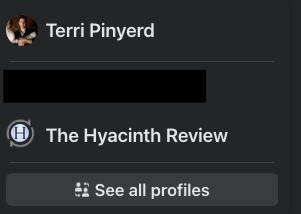
Wählen Sie das Profil aus, das Sie verwalten möchten.
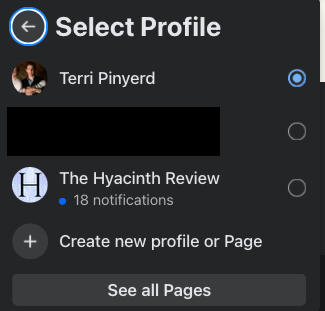
Der Entfernungsprozess
Sobald Sie in die Seite eingeloggt sind, die Sie anpassen möchten, klicken Sie auf Ihr Profilbild in der oberen rechten Ecke.
Klicken Sie auf Einstellungen und Datenschutz > Einstellungen.
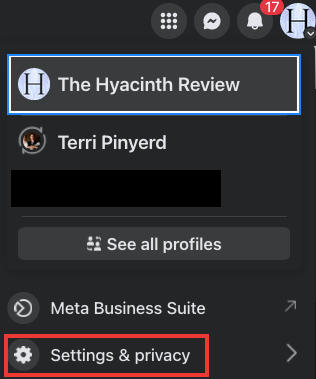
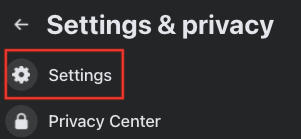
Klicken Sie auf Neue Seiten-Erfahrung, um das Fenster für die Administratorrollen zu öffnen.
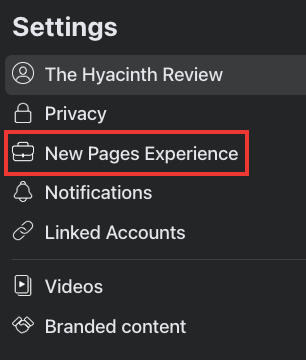
Unter Personen mit Facebook-Zugriff sehen Sie eine Liste der vorhandenen Seitenrollen, einschließlich der Benutzer, die die Administratorrolle zugewiesen bekommen haben.
Um sich selbst oder andere Administratoren zu entfernen, klicken Sie auf die drei Punkte rechts neben dem Benutzer und wählen Sie Zugriff entfernen.


HINWEIS: Nur Managerkonten können andere aktuelle Administratoren entfernen. Je nach Ihren Administratorberechtigungen sind Sie möglicherweise nicht in der Lage, einen anderen Benutzer zu entfernen.
Wenn Sie mehrere Facebook-Seiten verwalten, können Sie die oben genannten Schritte wiederholen. Der gesamte Entfernungsprozess dauert weniger als zwei Minuten.
Beachten Sie
Wenn Sie sich als Administrator entfernen, wird Facebook Ihnen keine Seitenaktualisierungen mehr mitteilen.
Sobald Sie den Administratorstatus entfernt haben, haben Sie keine Berechtigung mehr zur Bearbeitung der Seite und können nicht auf die Seiteneinstellungen zugreifen.




